Word und Excel verknüpfen – Tipps und Tricks
Will man Texte auf dem PC schreiben und formatieren, ist Word auf alle Fälle das Programm der Wahl. Und wer Diagramme erstellen und Berechnungen ausführen will, für den ist Microsoft Excel genau richtig. Beides zusammen gibt’s in verschiedenen Paketen von Microsoft Office. Doch will man Tabellen oder Diagramme aus Excel in Word einfügen, kann das mühsam sein – schnell hat sich aufgrund einer unsauberen Anpassung in der Microsoft Excel Quelldatei ein Fehler eingeschlichen. Wie das verhindert werden kann, zeigen wir hier.
Das kann Microsoft Excel
Grundsätzlich handelt es sich bei Microsoft Excel um ein auf Tabellenkalkulationen spezialisiertes Programm, das auf allen wichtigen Geräten und Betriebssystemen installiert werden kann.
Seine Funktionen im Einzelnen:
- Berechnungen Die wichtigsten Rechenarten lassen sich zwischen mehreren Zellen ausführen und durch bekannte Variablen ergänzen.
- Diagramme und Grafiken Numerische Tabellen können in visuelle Daten umgewandelt werden, um zum Beispiel Ergebnisse in einer Präsentation anschaulicher darzustellen.
- Kalender Unter anderem lassen sich damit Zeitpläne und wiederkehrende Ereignisse verwalten.
- Inventar Management Listen mit Inventar und Bereithaltungsort können zur automatischen Kalkulation genutzt werden.
- Zeiterfassung Projektstunden, Mitarbeiterzeiten etc. werden tabellarisch aufgenommen und im Ergebnis zusammengerechnet.
- Formulare Neben vorgefertigten Auswahlmöglichkeiten lassen sich standardisierte Formeln für zahlreiche Einsatzgebiete leicht selbst erstellen.
- E-Mail Listen Um den Überblick, beispielsweise von Newsletter-Empfängern, zu behalten, eignen sich strukturierte Listen mit allen relevanten Daten.
- Datenanalyse Detaillierte Datensätze können unter anderem heruntergeladen und in einem csv-Format gespeichert werden.
- Buchhaltung Ausgaben- und Budgetplanung, Aufzeichnungen und Prognosen werden automatisch berechnet und aktualisiert.
-

Microsoft Excel in Word einbinden – so geht’s
Zum funktionalen Verknüpfen beispielsweise von Microsoft Excel Tabellen mit einem Word-Dokument sind mehrere Schritte notwendig:
- Im Microsoft Excel Dokument wird zunächst der relevante Tabellenbereich markiert und in die Zwischenablage kopiert.
- Dann wird es im Word-Dokument an der Stelle eingefügt, wo die Tabelle erscheinen soll. Ist die Tabelle bereits im richtigen Format angelegt, muss bei den Einfügeoptionen „Verknüpfen und ursprüngliche Formatierung beibehalten“ gewählt werden. Soll die Tabelle noch frei gestaltet werden können, ist die Option „Verknüpfen und Zielformatvorlagen verwenden“ richtig.
- Mit den Reitern „Tabellenentwurf“ und „Layout“ kann eine Anpassung des Tabellendesigns vorgenommen werden.
Microsoft 365
Mit dem Abonnementdienst Microsoft 365 wird sichergestellt, dass stets die aktuellsten Tools von Microsoft zur Verfügung stehen.
Unterschieden wird zwischen Microsoft 365-Plänen für den privaten Gebrauch sowie für Unternehmen, Bildungseinrichtungen und gemeinnützige Organisationen. Die Pläne enthalten die wichtigsten Office-Desktop-Apps sowie einen zusätzlichen Onlinespeicher und mit der Cloud verbundene Features für die Zusammenarbeit an Dateien in Echtzeit.
Die gebräuchlichsten für den Privatgebrauch sind:
- Microsoft 365 Family für bis zu 6 Personen. Inklusive KI-gestützte Apps, pro Person 1 TB Cloudspeicher und erweiterte Sicherheit für alle Ihre Geräte.
- Microsoft 365 Single mit den gleichen Funktionen wie Family, allerdings nur für ein Gerät.
In allen Versionen sind Word, Microsoft Excel, PowerPoint, OneNote, Outlook, Access und Publisher enthalten.
Microsoft 365 Mac
Für Apple-Anwender steht Microsoft 365 Mac zur Verfügung. Auch hier lässt es sich einfach mit Word, Outlook, Microsoft Excel, PowerPoint oder OneNote arbeiten.
Microsoft 365 Mac wurde speziell zur Unterstützung der typischen Mac-Funktionen wie Dunkelmodus, Kamera-Übergabe in macOS oder Touch Bar entwickelt.
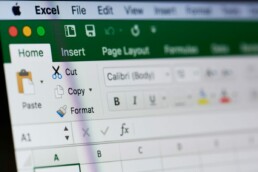
Microsoft Office 2019 – die bessere Wahl?
Microsoft Office kaufen statt abonnieren? Kein Problem! Dafür wurde Microsoft Office 2019 entwickelt. Die Office-Apps wie Word, Outlook oder Microsoft Excel sowohl für PC als auch für Mac werden nur einmalig bezahlt. Nach dem Kauf kann die Software entweder installiert oder die Microsoft Office Download Funktion genutzt werden.
Nachteil: Im Kauf sind keine Upgrades enthalten. Werden diese später gewünscht, muss eine neue Hauptversion von Microsoft Office zum vollen Preis gekauft werden.
Header-Bild: © dennizn, stock.adobe.com
